
Для начала загрузите официальное приложение Вайбер из Google Play. Убедитесь, что версия Android вашего устройства не ниже 5.0, это обязательное требование для корректной работы программы. Размер файла составляет примерно 35 МБ, поэтому при медленном интернете стоит подключиться к Wi-Fi.
После загрузки откройте установочный файл и предоставьте необходимые разрешения: доступ к контактам, микрофону и хранилищу. Без этих разрешений мессенджер не сможет синхронизировать контакты и обеспечивать голосовые звонки.
Далее введите номер телефона для регистрации. На указанный номер придет SMS с кодом подтверждения – введите его в соответствующее поле. После подтверждения система предложит создать профиль с именем и фотографией, что поможет вашим контактам быстрее вас узнать.
Если у вас уже есть аккаунт, достаточно выполнить вход с тем же номером. Вайбер автоматически восстановит историю сообщений, если включено резервное копирование в Google Диске. Проверьте этот пункт заранее, чтобы избежать потери данных.
По завершении установки проверьте настройки уведомлений и конфиденциальности, чтобы адаптировать работу приложения под личные предпочтения и обеспечить безопасность данных.
Проверка совместимости устройства с Viber

Для корректной работы Viber на Android требуется версия операционной системы не ниже Android 5.0 (Lollipop). Более старые версии не поддерживаются и могут привести к сбоям или отсутствию доступа к функциям мессенджера.
Объем свободной памяти на устройстве должен составлять минимум 200 МБ, чтобы установить приложение и обеспечить нормальную работу без ошибок.
Viber использует доступ к микрофону и камере для звонков и видеочатов. Проверьте, чтобы в настройках устройства разрешения для этих компонентов были активны.
Некоторые устаревшие процессоры и устройства с низкой производительностью могут замедлять работу приложения. Для оптимального опыта рекомендуется использовать смартфоны с процессорами не ниже Qualcomm Snapdragon 400 или аналогами от MediaTek и Exynos.
Поддержка Google Play Services обязательна для обновления и корректной работы Viber. Убедитесь, что сервисы обновлены и функционируют.
Если устройство подвергалось модификации, например, рутированию или установке кастомной прошивки, возможны сбои в работе приложения. В таких случаях стабильность не гарантируется.
Скачивание Viber из официального магазина Google Play
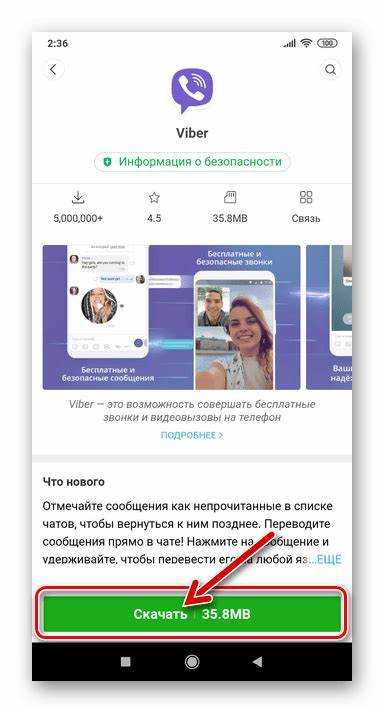
Откройте приложение Google Play на вашем устройстве под управлением Android. В поисковой строке введите «Viber» и нажмите кнопку поиска.
В результатах поиска выберите приложение с названием Viber Messenger от компании Viber Media S.à r.l.. Проверьте, чтобы количество скачиваний превышало 500 миллионов, а рейтинг был не ниже 4.3.
Нажмите кнопку «Установить». Размер приложения около 30 МБ, для загрузки потребуется стабильное интернет-соединение, предпочтительно Wi-Fi, чтобы избежать дополнительных расходов мобильного трафика.
После загрузки и установки автоматически появится иконка приложения. Запускать Viber рекомендуется сразу из Google Play для проверки успешной установки и обновления данных.
Если устройство поддерживает автоматическое обновление, включите его для Viber в разделе «Мои приложения и игры», чтобы получать последние версии с исправлениями и новыми функциями.
Разрешения и настройки перед установкой приложения
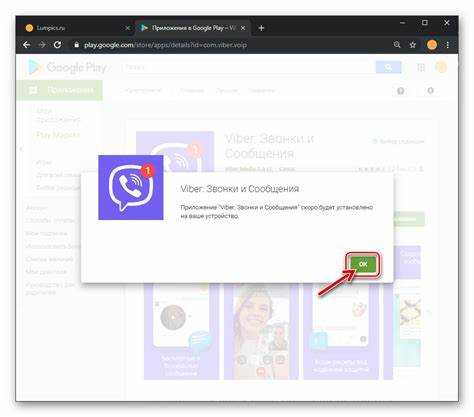
Перед установкой Вайбера убедитесь, что на устройстве включена функция установки из Google Play или других источников, если вы загружаете APK-файл напрямую. Для этого в разделе «Настройки» – «Безопасность» проверьте, разрешена ли установка из неизвестных источников.
Необходимо иметь стабильное подключение к интернету – лучше Wi-Fi с высокой скоростью, чтобы избежать ошибок при загрузке и установке.
Для корректной работы Вайбера требуются следующие разрешения:
- Доступ к контактам – для синхронизации телефонной книги и определения пользователей Вайбера;
- Доступ к камере и микрофону – для звонков и отправки мультимедийных сообщений;
- Доступ к хранилищу – для сохранения и загрузки медиафайлов;
- Доступ к SMS – для автоматической проверки и подтверждения номера телефона;
- Разрешение на использование фоновых данных – чтобы получать уведомления и сообщения в режиме ожидания.
Перед установкой рекомендуется очистить кэш Google Play и освободить минимум 100 МБ свободного места на внутреннем накопителе для корректной загрузки и работы приложения.
Также важно проверить дату и время устройства: если они выставлены неверно, процесс регистрации номера и синхронизации может не пройти.
На некоторых моделях телефонов может потребоваться отключить режим энергосбережения, так как он ограничивает работу фоновых процессов и передачу данных, что затруднит получение уведомлений.
Процесс установки и первый запуск Viber

- Откройте приложение Google Play на вашем устройстве.
- В строке поиска введите «Viber» и выберите официальное приложение от компании Rakuten Viber.
- Нажмите кнопку «Установить». Загрузка и установка займёт несколько минут в зависимости от скорости интернета.
- После завершения установки нажмите «Открыть» для запуска приложения.
При первом запуске:
- Выберите язык интерфейса, если приложение предлагает такой выбор.
- Разрешите доступ к контактам и уведомлениям для корректной работы мессенджера.
- Введите номер телефона, к которому хотите привязать аккаунт, и нажмите «Продолжить».
- Дождитесь SMS с кодом подтверждения и введите его в соответствующее поле. При необходимости можно запросить звонок с кодом.
- Установите имя пользователя и (опционально) загрузите аватар для профиля.
- Настройте параметры приватности и уведомлений в разделе «Настройки» по своему усмотрению.
После выполнения всех шагов Viber готов к использованию. Контакты из вашей телефонной книги автоматически появятся в списке чатов.
Регистрация аккаунта и подтверждение номера телефона
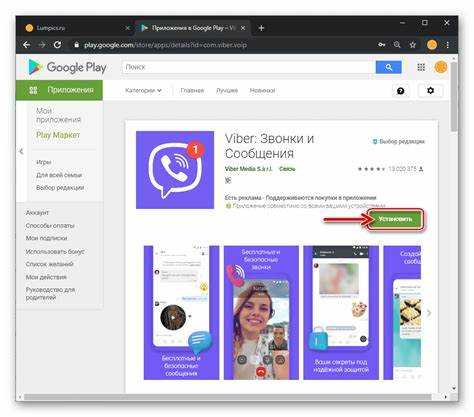
После установки приложения откройте Вайбер и выберите страну из выпадающего списка для корректного формата номера. Введите свой мобильный номер без пробелов и дополнительных символов.
Нажмите кнопку «Продолжить» – система отправит SMS с шестизначным кодом подтверждения на указанный номер. Введите этот код в поле подтверждения в приложении. Если SMS не приходит в течение 2 минут, запросите звонок для автоматического диктовки кода.
Если устройство не поддерживает автоматическое распознавание кода, вводите его вручную, внимательно сверяя цифры.
После подтверждения номера Вайбер предложит создать имя пользователя, которое будет отображаться у ваших контактов. Для восстановления доступа в будущем рекомендуется связать аккаунт с электронной почтой или сделать резервное копирование чатов.
При регистрации через Wi-Fi убедитесь, что соединение стабильное, чтобы избежать задержек с получением кода. Для использования Вайбера требуется постоянное подключение к интернету.
Настройка основных функций Viber после установки
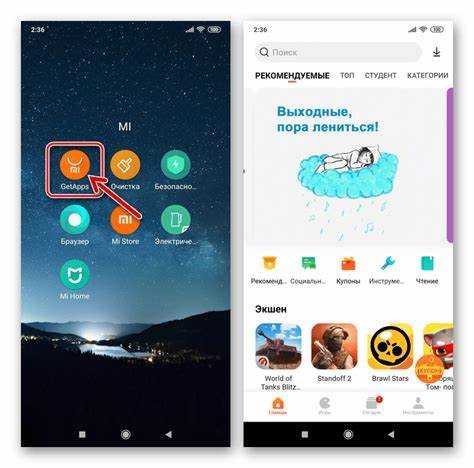
После установки откройте приложение и выполните вход с помощью номера телефона. Подтвердите код из SMS для активации аккаунта.
Перейдите в меню «Настройки» через иконку в правом нижнем углу. Здесь задайте имя профиля и при необходимости загрузите фото, чтобы собеседники могли вас легко идентифицировать.
В разделе «Уведомления» настройте звуки и вибрацию для сообщений и звонков. Отключите уведомления на экране блокировки, если хотите избежать лишних оповещений.
В пункте «Приватность» активируйте функцию скрытия времени последнего посещения и запрет на показ фото профиля незнакомым пользователям. Можно также включить блокировку экрана с паролем или отпечатком пальца для защиты переписки.
В меню «Мультимедиа» выберите опции автоматического сохранения фото и видео в галерею телефона или отключите, чтобы экономить память устройства.
Если планируете часто звонить, в разделе «Звонки» проверьте качество связи и настройте использование сети Wi-Fi для экономии мобильного трафика.
Включите резервное копирование переписки в «Настройках» → «Учётная запись» → «Резервная копия», чтобы сохранять данные на Google Диск и быстро восстанавливать их при необходимости.
Вопрос-ответ:
Как скачать и установить Viber на телефон с Android?
Чтобы установить Viber на Android, откройте магазин приложений Google Play, введите в поиске «Viber», выберите приложение из списка и нажмите кнопку «Установить». После завершения загрузки тапните «Открыть» для запуска программы и следуйте подсказкам для регистрации.
Какие разрешения нужно дать приложению Viber при установке на Android?
При первом запуске Viber запросит доступ к контактам, камере, микрофону и хранилищу устройства. Это необходимо для обмена сообщениями, звонков и загрузки медиафайлов. Разрешите эти запросы, чтобы пользоваться всеми функциями приложения.
Можно ли установить Viber на Android без подключения к интернету?
Нет, загрузить и установить Viber без доступа к интернету нельзя. Приложение требует подключения для скачивания файлов из Google Play и для регистрации пользователя. После установки интернет нужен для отправки сообщений и звонков.
Что делать, если при установке Viber на Android появляется ошибка?
Если возникает ошибка, проверьте свободное место на устройстве и стабильность интернет-соединения. Попробуйте перезагрузить телефон и повторить загрузку. Если проблема сохраняется, очистите кэш Google Play или обновите сам магазин приложений.
Как зарегистрироваться в Viber после установки на Android?
После запуска приложения введите номер телефона и получите код подтверждения по SMS. Введите этот код в приложении, чтобы подтвердить номер. Далее можно настроить имя и фотографию профиля, а также импортировать контакты для общения.
Как правильно скачать и установить Вайбер на телефон с Android?
Для установки Вайбера на устройство Android нужно открыть официальный магазин приложений Google Play. В строке поиска введите «Viber» и выберите приложение из списка. Нажмите кнопку «Установить» и дождитесь окончания загрузки. После установки откройте приложение, предоставьте необходимые разрешения и введите номер телефона для регистрации. После получения SMS с кодом подтвердите его, чтобы начать пользоваться Вайбером.
Какие настройки нужно выполнить после установки Вайбера на Android, чтобы приложение работало корректно?
После установки Вайбера рекомендуется проверить разрешения, чтобы приложение могло получать доступ к контактам, камере и микрофону. Это позволит отправлять сообщения, звонить и делиться файлами. Также стоит настроить уведомления в самом приложении и в системных настройках, чтобы не пропускать входящие сообщения и звонки. Если планируется использовать Вайбер в условиях ограниченного трафика, лучше отключить автоматическую загрузку медиафайлов через мобильный интернет.






